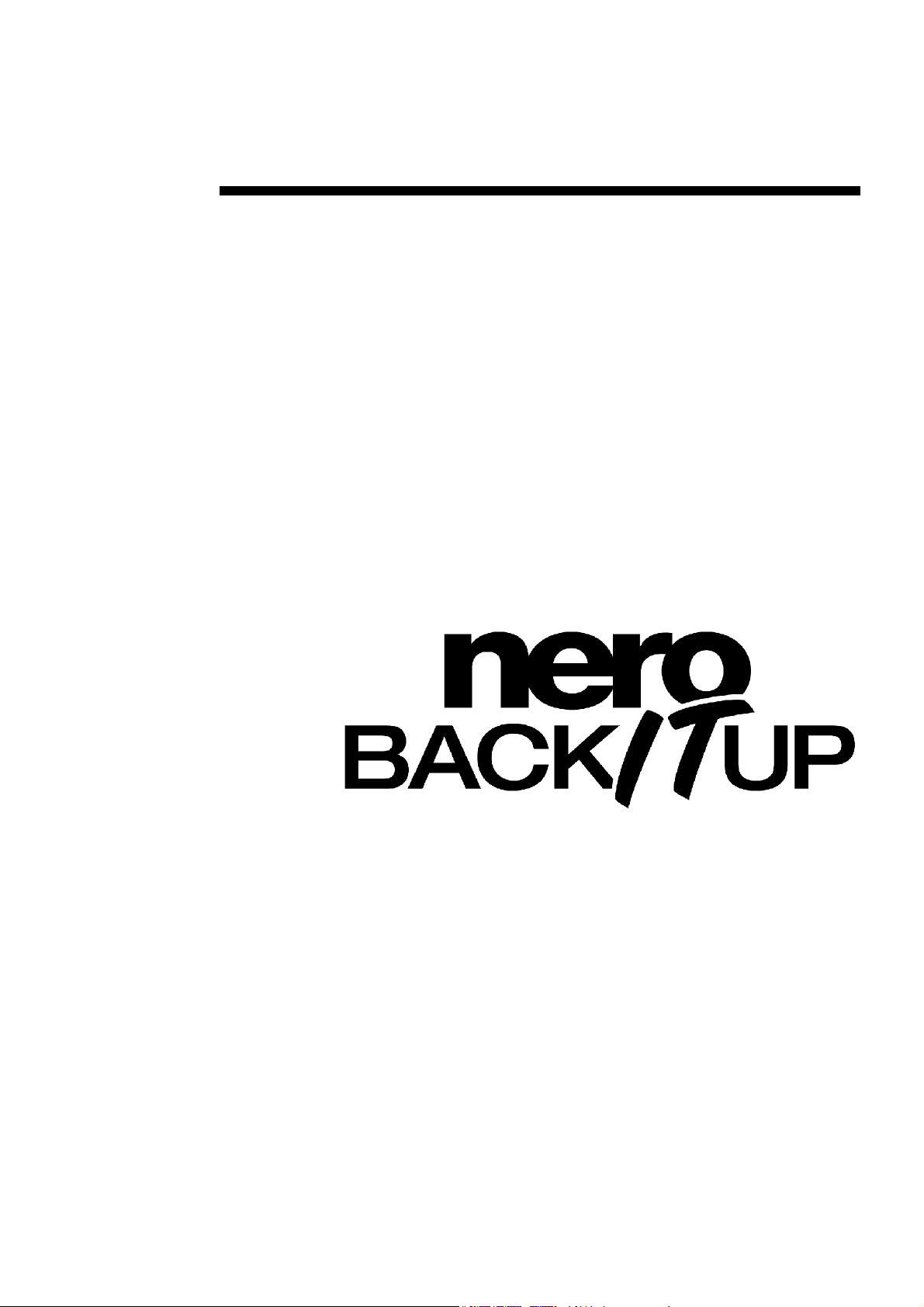
Guida rapida
Nero BackItUp
Ahead Software AG
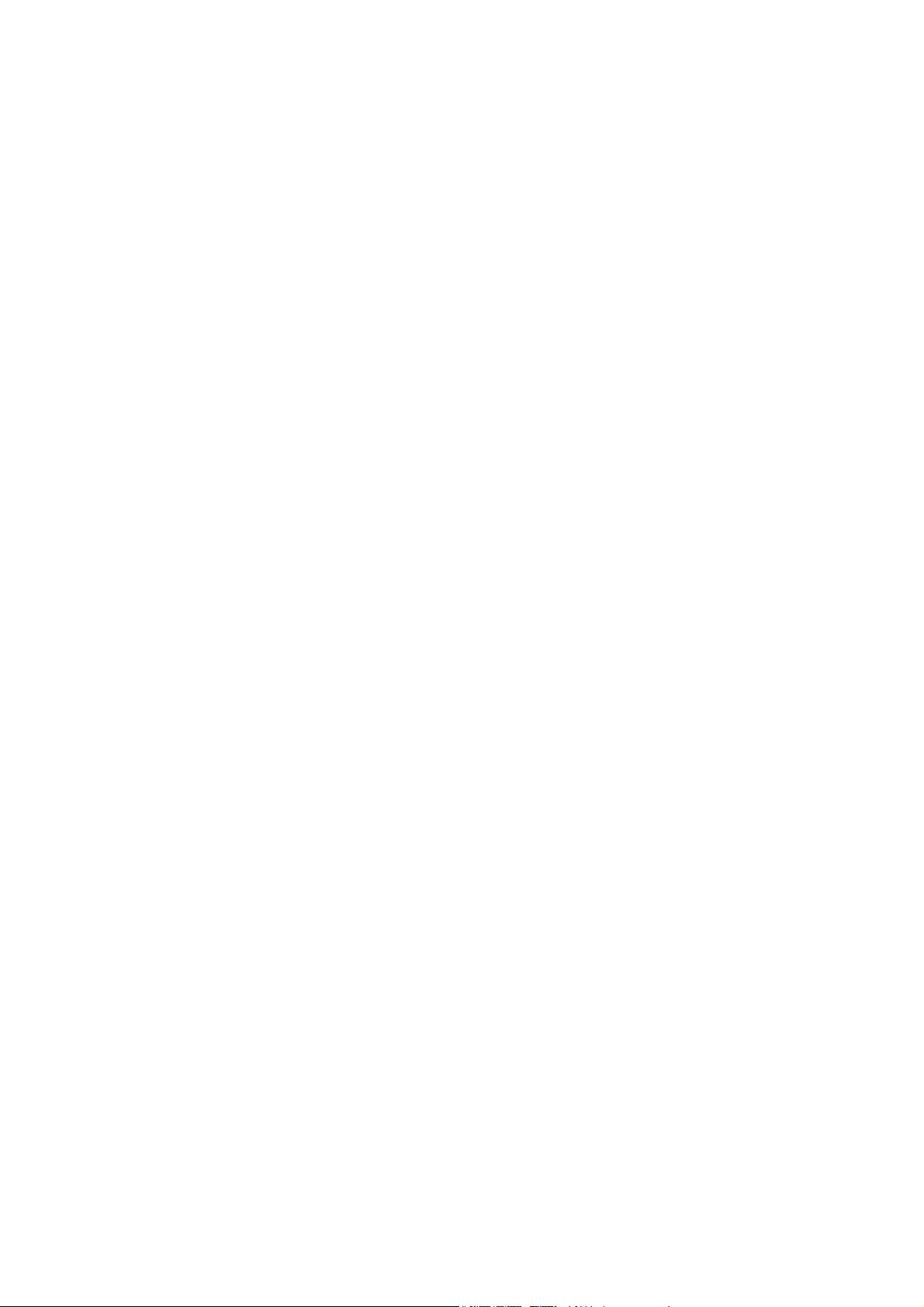
Informazioni sul copyright e sui marchi
Il manuale dell'utente di Nero BackItUp e il relativo contenuto sono protetti da
copyright e sono di proprietà della Ahead Software. Tutti i diritti riservati. In
questo manuale dell'utente è contenuto materiale protetto da copyright valido a
livello internazionale. Nessuna parte del manuale può essere copiata, trasmessa
o comunque riprodotta senza previa autorizzazione scritta della Ahead Software
AG.
Tutti i nomi e i marchi di prodotti sono di proprietà delle rispettive società.
La Ahead Software respinge qualsiasi reclamo che esuli dai diritti previsti dalla
garanzia legale. La Ahead Software AG non si assume alcuna responsabilità in
merito alla correttezza del contenuto del manuale dell'utente di Nero BackItUp. Il
contenuto del software fornito, così come del manuale dell'utente di Nero
BackItUp, può essere modificato senza preavviso.
I marchi citati nel presente manuale sono elencati solo a scopo informativo.
Copyright © 2003 Ahead Software AG
REV 1.0
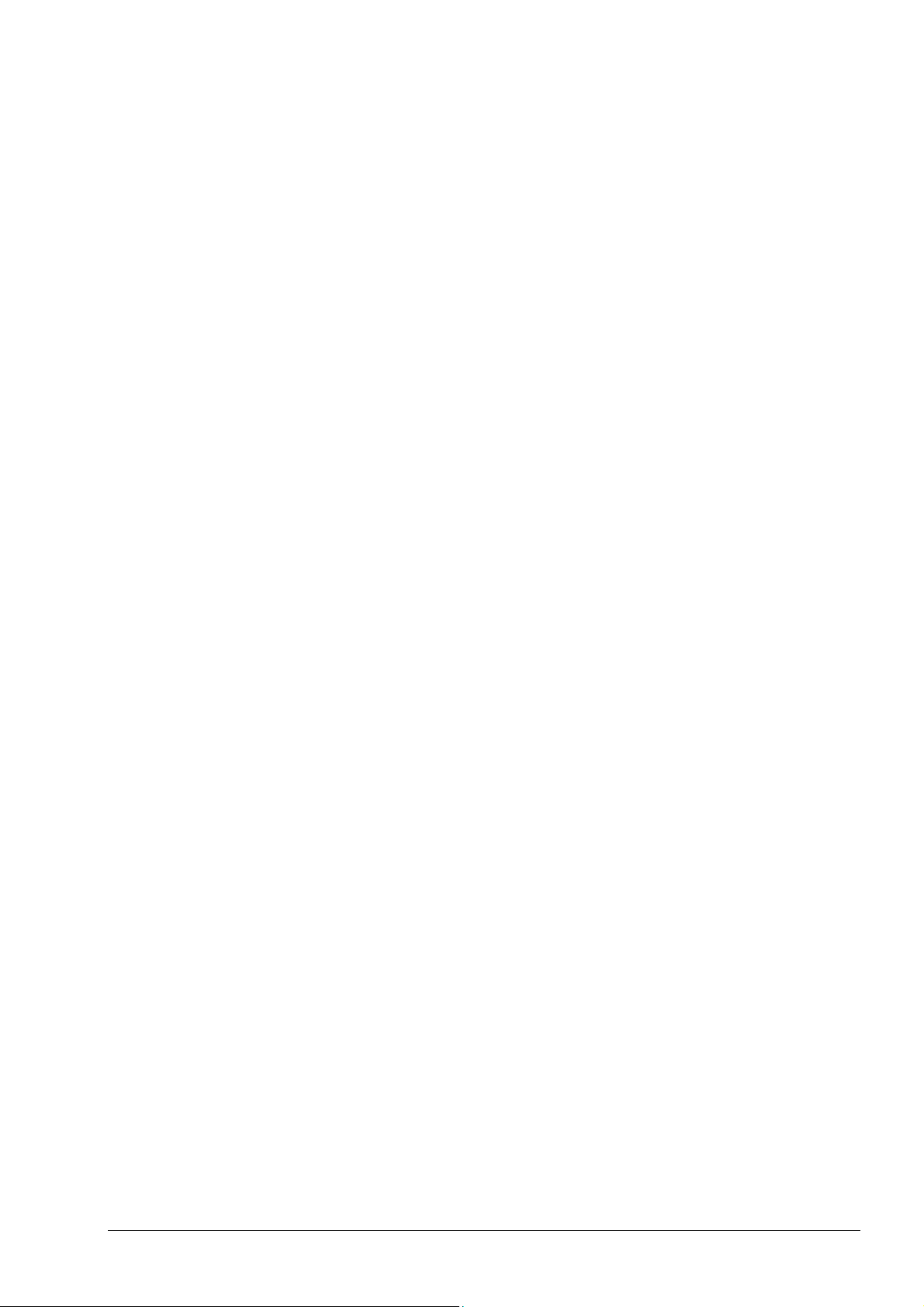
Sommario
1 Informazioni su Nero BackItUp ........................................................ 4
1.1 Nero BackItUp................................................................................... 4
1.2 Backup .............................................................................................. 4
1.3 Lavori ................................................................................................ 5
1.4 Ripristino........................................................................................... 6
2 Utilizzo di Nero BackItUp .................................................................. 7
2.1 Avvio di Nero BackItUp.................................................................... 7
2.2 Creazione di backup ........................................................................ 8
2.3 Ripristino dei backup..................................................................... 14
2.4 Creazione di lavori ......................................................................... 17
3 Indice................................................................................................ 23
Nero BackItUp Sommario • 3
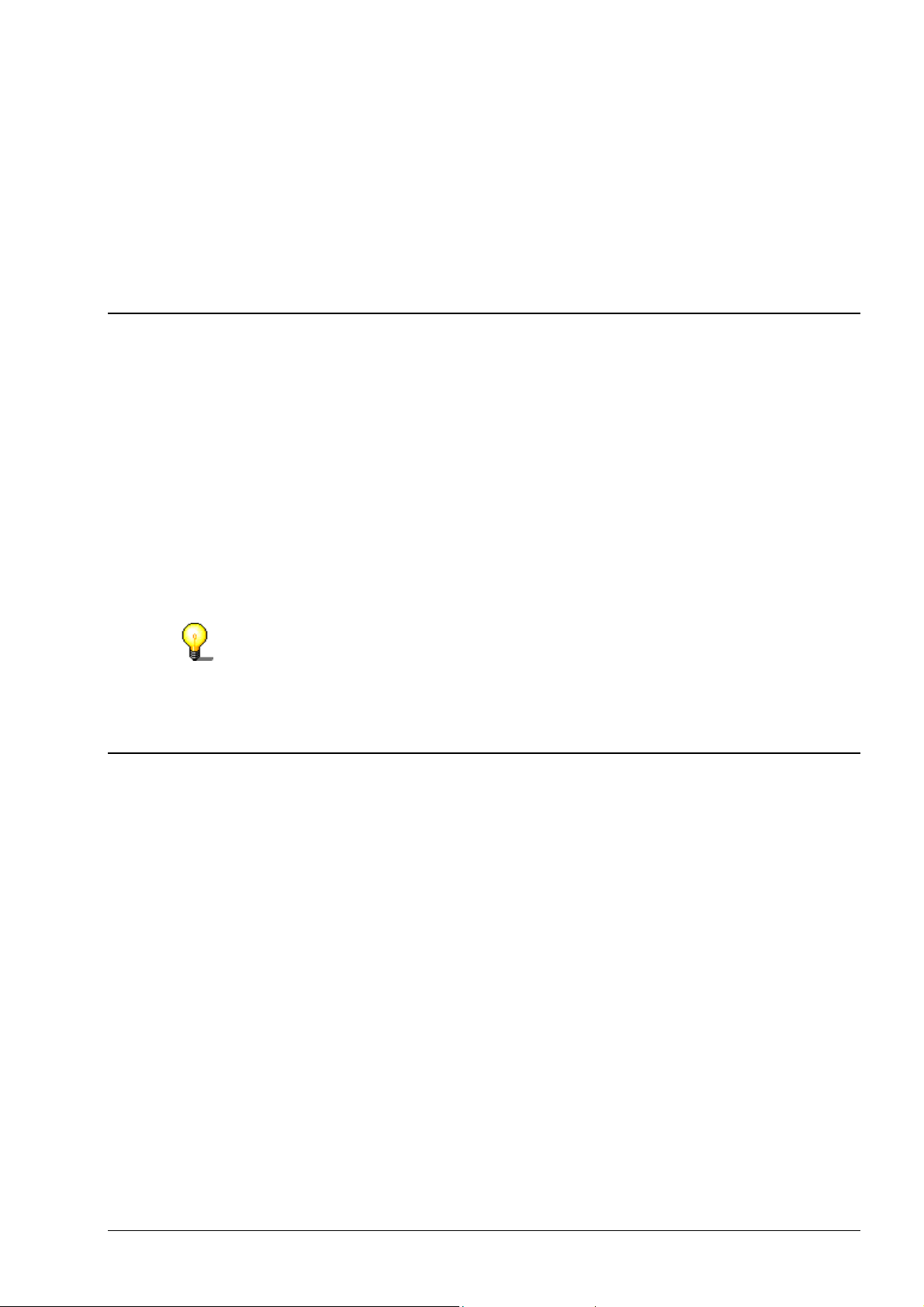
1 Informazioni su Nero BackItUp
1.1 Nero BackItUp
Nero BackItUp è un programma di backup e ripristino dei dati di facile utilizzo,
pratico e sofisticato. I dati, soprattutto se riservati o comunque importanti,
dovrebbero essere memorizzati su più supporti in modo da essere sempre
disponibili. Sono numerose le situazioni in cui l'assenza di una copia di backup
può causare problemi, oltre che una perdita di tempo e di denaro: ad esempio se
si formatta o si danneggia il disco rigido, si subisce un furto o un incendio oppure
semplicemente perché i dati vengono eliminati accidentalmente.
Con Nero BackItUp è possibile eseguire il backup dei dati, ripristinare i dati di
backup e impostare l'esecuzione automatica dei relativi lavori. Un supporto in
particolare, CD o DVD, rappresenta una soluzione sicura e conveniente e con
Nero BackItUp la scrittura sui CD di backup diventa un vero gioco da ragazzi.
Con Nero BackItUp è possibile scrivere sia su CD che su DVD. Pertanto, in
questo manuale verrà utilizzato il termine generico 'supporto'. Per scrivere sui CD
è possibile utilizzare sia un masterizzatore CD che un masterizzatore DVD. Il
risultato dipenderà dal supporto in uso. Con un masterizzatore CD è tuttavia
possibile scrivere solo sui CD e non sui DVD.
1.2 Backup
I dati di cui si desidera effettuare il backup possono essere memorizzati su:
Disco rigido
Rete (LAN)
CD o DVD
Image recorder
Se si dispone di più masterizzatori, è possibile scegliere in modo semplice e
rapido quello da utilizzare.
Dal momento che Nero BackItUp utilizza le funzioni di scrittura di Nero, è molto
facile creare i CD. È infatti possibile scrivere i file di backup su un CD
multisessione, ossia creare backup in momenti diversi inserendoli però sullo
stesso supporto.
Se la quantità di dati di cui si intende eseguire il backup non può essere
contenuta in un unico supporto, nessun problema. Nero BackItUp infatti
consente di estendere il processo di backup su più supporti.
Nero BackItUp Informazioni su Nero BackItUp • 4
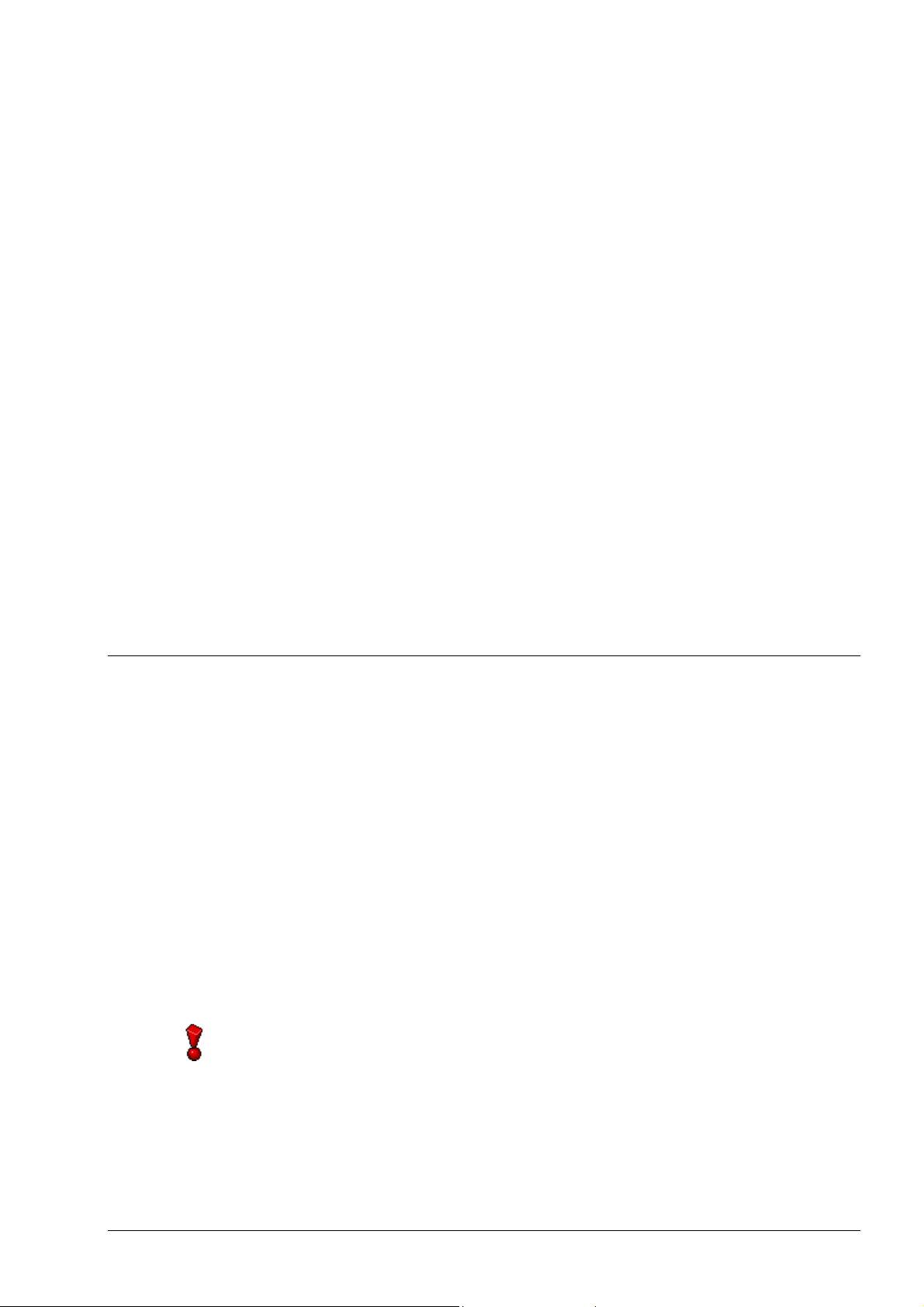
A
I dati di cui si desidera eseguire il backup non devono necessariamente trovarsi
sul PC locale. È anche possibile accedervi tramite rete.
Per garantire un processo di backup adatto alle varie esigenze, sono disponibili
le seguenti varianti:
Backup completo (viene eseguito il backup di tutti i dati selezionati)
Backup incrementale (viene eseguito il backup solo dei dati cambiati rispetto
all'ultimo backup)
Backup differenziale (viene eseguito il backup solo dei dati cambiati rispetto
all'ultimo backup completo)
Backup di aggiornamento (vengono aggiornati i dati di un backup esistente
che sono cambiati)
Per risparmiare spazio, è anche possibile comprimere i dati di cui viene eseguito
il backup.
Inoltre, per evitare di avere brutte sorprese al momento del ripristino, è possibile
verificare i dati dopo il backup. In questo modo si ha la certezza di aver
memorizzato correttamente tutte le informazioni.
Se lo si desidera, per avere file di backup ancora più sicuri, è possibile
proteggerli con una password e crittografarli. Potranno così essere ripristinati
solo da persone autorizzate.
Sarà persino possibile eseguire il backup solo di file specifici con la massima
semplicità. Utilizzando i filtri esistenti o creandone di nuovi, verranno infatti
selezionati solo i tipi di file desiderati.
1.3 Lavori
Per garantirsi ulteriormente dal rischio di perdite di dati, oltre ad avviare
manualmente i backup, è possibile programmarne l'esecuzione automatica
mediante appositi lavori.
I lavori si avviano a un'ora prestabilita e possono essere eseguiti con frequenza
giornaliera, settimanale o anche una sola volta.
È inoltre possibile scegliere di disattivare e poi riattivare rapidamente e
agevolmente le pianificazioni per più lavori.
Il vantaggio dei backup tramite lavori pianificati è dato dal fatto che non è
necessario avviare Nero BackItUp per effettuarli, dal momento che il programma
viene eseguito automaticamente in background. In questo modo non si rischia di
dimenticare di eseguire un backup pianificato. È tuttavia necessario assicurarsi
che il computer sia acceso all'ora appropriata perché il lavoro possa essere
eseguito.
I lavori si avviano automaticamente quando il computer è acceso solo con
Windows 2000 e XP, in quanto Nero BackItUp viene configurato come servizio
dopo l'installazione.
Se nel sistema è installato Windows 98 o Windows ME e si desidera che Nero
BackItUp venga eseguito automaticamente all'avvio del computer, creare un
collegamento a Nero BackItUp e copiarlo nella cartella Esecuzione automatica.
tale scopo, effettuare le seguenti operazioni: Fare clic su Start, quindi scegliere
Programmi > Nero > Nero 6. Fare clic una sola volta per evidenziare Nero
Nero BackItUp Informazioni su Nero BackItUp • 5
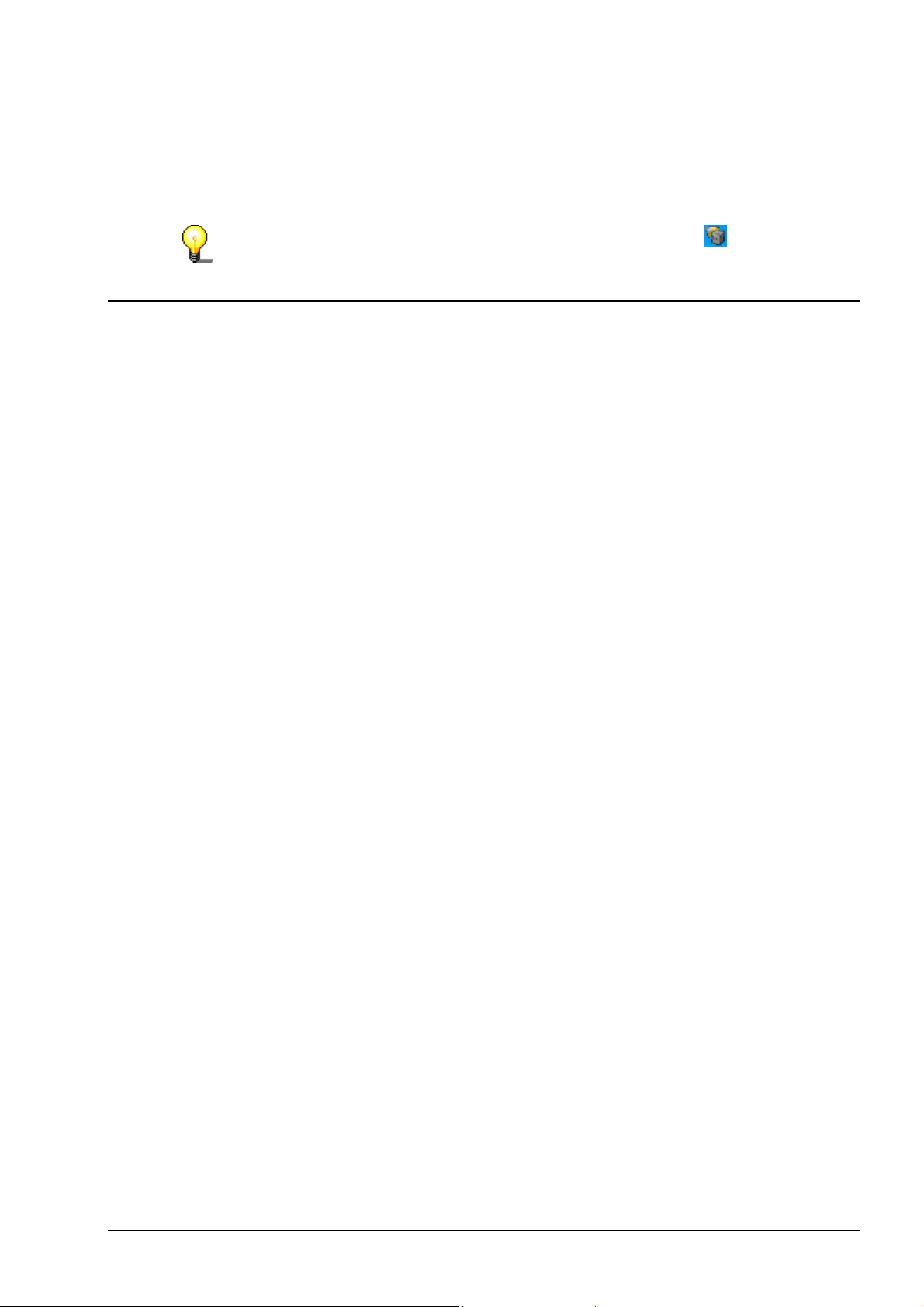
BackItUp. Fare clic con il pulsante destro del mouse e scegliere Crea
collegamento dal menu di scelta rapida visualizzato. Verrà creato un
collegamento denominato Nero BackItUp (2). Evidenziare il nuovo collegamento
e copiarlo o spostarlo nella cartella "Esecuzione automatica" di Windows.
I lavori possono essere configurati anche utilizzando l'icona
applicazioni.
1.4 Ripristino
I file di backup possono essere ripristinati tutti insieme o singolarmente, il che
significa che si ha sempre il controllo completo sul processo di ripristino.
Quando si ripristinano i file, è possibile procedere in vari modi per gestire i file di
cui si dispone. I file esistenti possono:
non essere sostituiti
essere sostituiti solo se sono meno recenti dei backup
essere sempre sostituiti
essere eliminati insieme alla relativa cartella per poi essere ripristinati
completamente
La funzione di ricerca di Nero BackItUp consente di trovare il file che si desidera
ripristinare, anche se non si è certi del nome della cartella in cui è contenuto.
Dal momento che le informazioni del backup vengono memorizzate in una
cartella temporanea, non è necessario inserire il CD nell'unità per ricercare i file.
nella barra delle
Ovviamente Nero BackItUp mantiene la struttura di cartelle e di file esistente,
per cui è possibile spostarsi nell'ambito delle cartelle in modo semplice e rapido
utilizzando Esplora risorse.
Per ripristinare i file di backup compressi, è sufficiente fare doppio clic su di essi
in Esplora risorse. I file possono essere ripristinati nel percorso originale o in un
nuovo percorso.
Nero BackItUp Informazioni su Nero BackItUp • 6
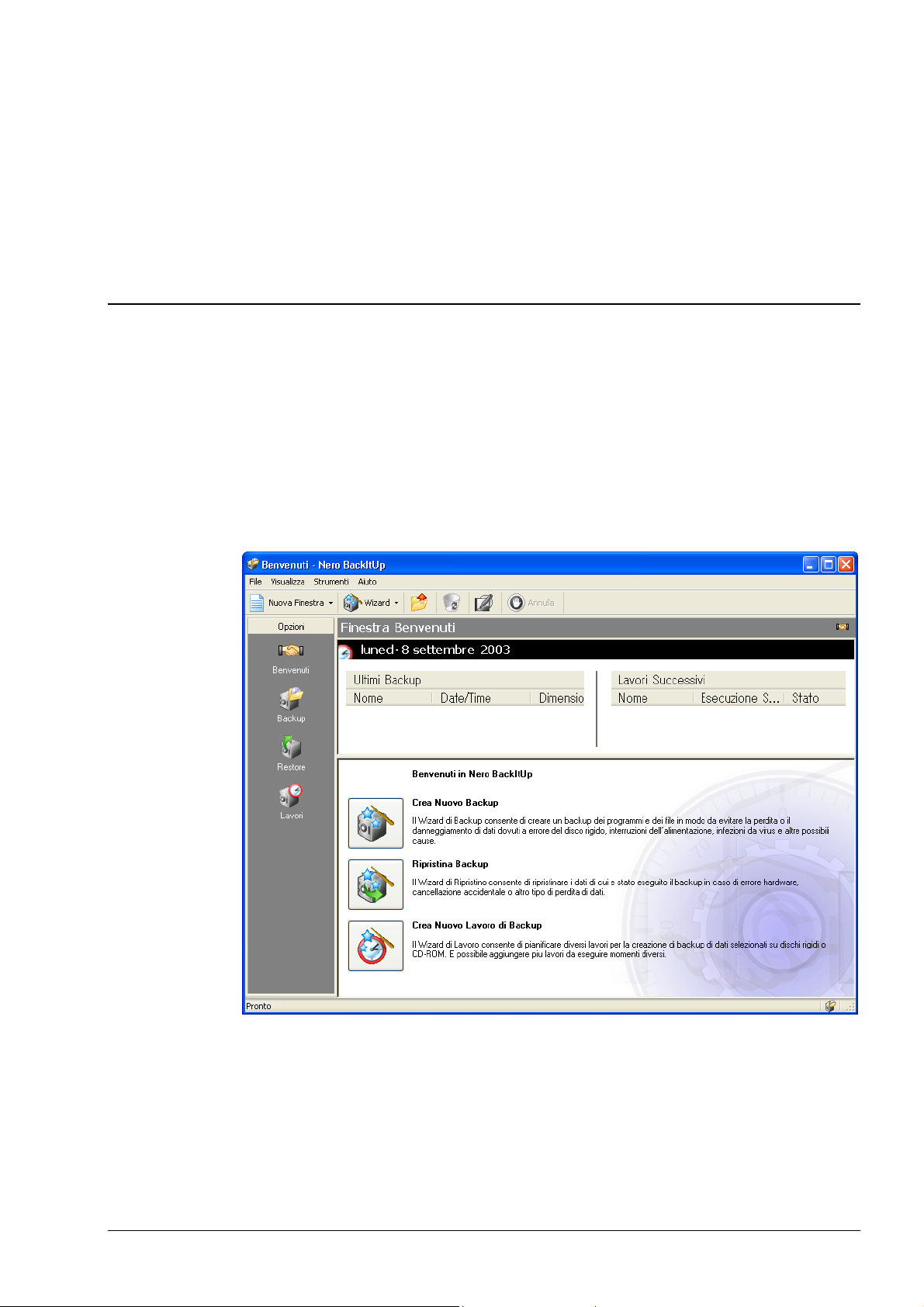
2 Utilizzo di Nero BackItUp
2.1 Avvio di Nero BackItUp
Per avviare Nero BackItUp, fare clic sull'icona appropriata. Per accedere alle
icone, fare clic su Start > Programmi > Nero > Nero 6 > Nero BackItUp. Verrà
visualizzata la finestra principale di Nero BackItUp.
Nella parte superiore della finestra sono presenti la barra dei menu e la barra
degli strumenti. Nella parte sinistra della finestra sono visibili le aree di lavoro,
che possono essere aperte facendo clic sulle icone corrispondenti. Nella parte
centrale destra della finestra compaiono i backup eseguiti con Nero BackItUp e
gli elenchi dei lavori, mentre nella parte centrale in basso è possibile avviare le
procedure guidate (o wizard) per il backup, il ripristino e i lavori.
Per utilizzare Nero BackItUp è possibile procedere in due modi, ossia ricorrendo
a una procedura guidata che assiste l'utente nelle singole operazioni oppure
optando per l'esecuzione manuale.
In questo manuale verrà descritto solo come utilizzare le procedure guidate, dal
momento che si tratta del metodo più semplice per acquisire familiarità con Nero
BackItUp.
Nero BackItUp Utilizzo di Nero BackItUp • 7
